Canvaを使ってみたはいいけど、いざお店のチラシを作ってみたら
「なんだか素人っぽく見える」
ってことはありませんか?
今回はデザインの素人がおしゃれなチラシを作るコツを解説していきます!
コツは3つ
- テンプレートを使う
- コンセプトカラーを使う
- テンプレートに近い素材を使う
それぞれ解説していきます。
まずはテンプレートを使う
素人がチラシを作るときに絶対にやってはいけないこと
それは
ゼロから一人で作り始めること。
確実に素人感満載なデザインになります。
Canvaには数多くのテンプレートが用意されていますから、テンプレートの中から好きなものを選びましょう。
「何かちょっとイメージと違うんだよな…」
と思っても、とりあえず最初はテンプレートを使って作成してみましょう。
デザインの基本を知らない素人がいきなりアレンジをしようとすると、失敗する確率が非常に高いです。
今まで料理の完成形しか見たことがなく、ただ出された料理を美味しく食べていただけの人が
「料理はいっぱい食べてきたし!インスピレーションでなんとかなるでしょ!」
と、いきなりスパイスからカレーを作ろうとし始めるようなものです。
せめて市販のルーを使って、野菜の切り方やお米の炊き方といった基本的な部分の練習から入りたいですよね。
デザインも同じ。
見たことはあっても作ったことはないのですから、まずはテンプレート通りに作りましょう。
何となくデザインの基礎がわかってきてからアレンジを加えていきます。
コンセプトカラーを使う
「テンプレート通りに」とは言いましたが、カラーはお店のコンセプトカラーに変更していくことが大切です。
色選びはとても重要です。
素人が適当に選ぶと、相性のよくないカラーを選んでしまうことがよくあります。
カラーの勉強を始めると時間がかかるので、お店のコンセプトカラーが決まっていない方はツールに頼りましょう!
「コンセプトカラーってなんぞや?」って方や
お店のコンセプトカラーの決め方はこちらの記事を参考にしてみてください。
▼▼▼
テンプレートに近い素材を使う
テンプレートで使われているイラストや写真がお店のイメージに合わないときは素材を変更しましょう。
素材を変えるときのコツは
- テンプレートと似たようなテイストの素材を使う
- テンプレートと同じくらいの大きさにする
これを意識すると失敗しにくいです。
実際に作るときの流れ
実際に私がデザインを作るときの流れをご紹介します。
まずはテンプレート探し。
今回はチラシを作るということで、A4サイズでキャンバスを作成しました。
テンプレートの検索窓に「チラシ」と入れて
いい感じのものを探します。
ちなみに「日本」と検索すると、日本人のデザイナーさんが作成した日本人の感性に合うテンプレートが出てきます。
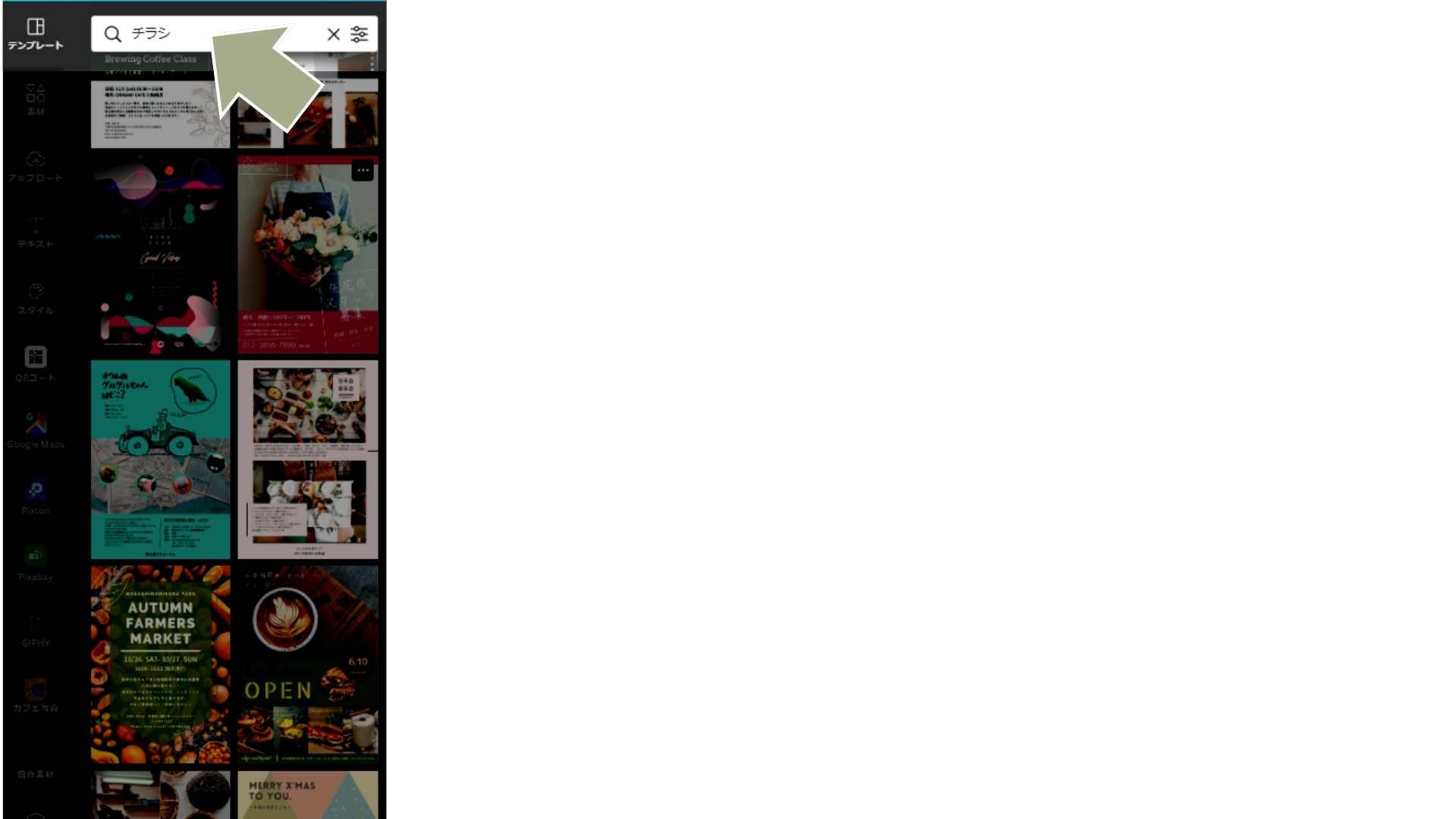
気に入るテンプレートを見つけたらクリック
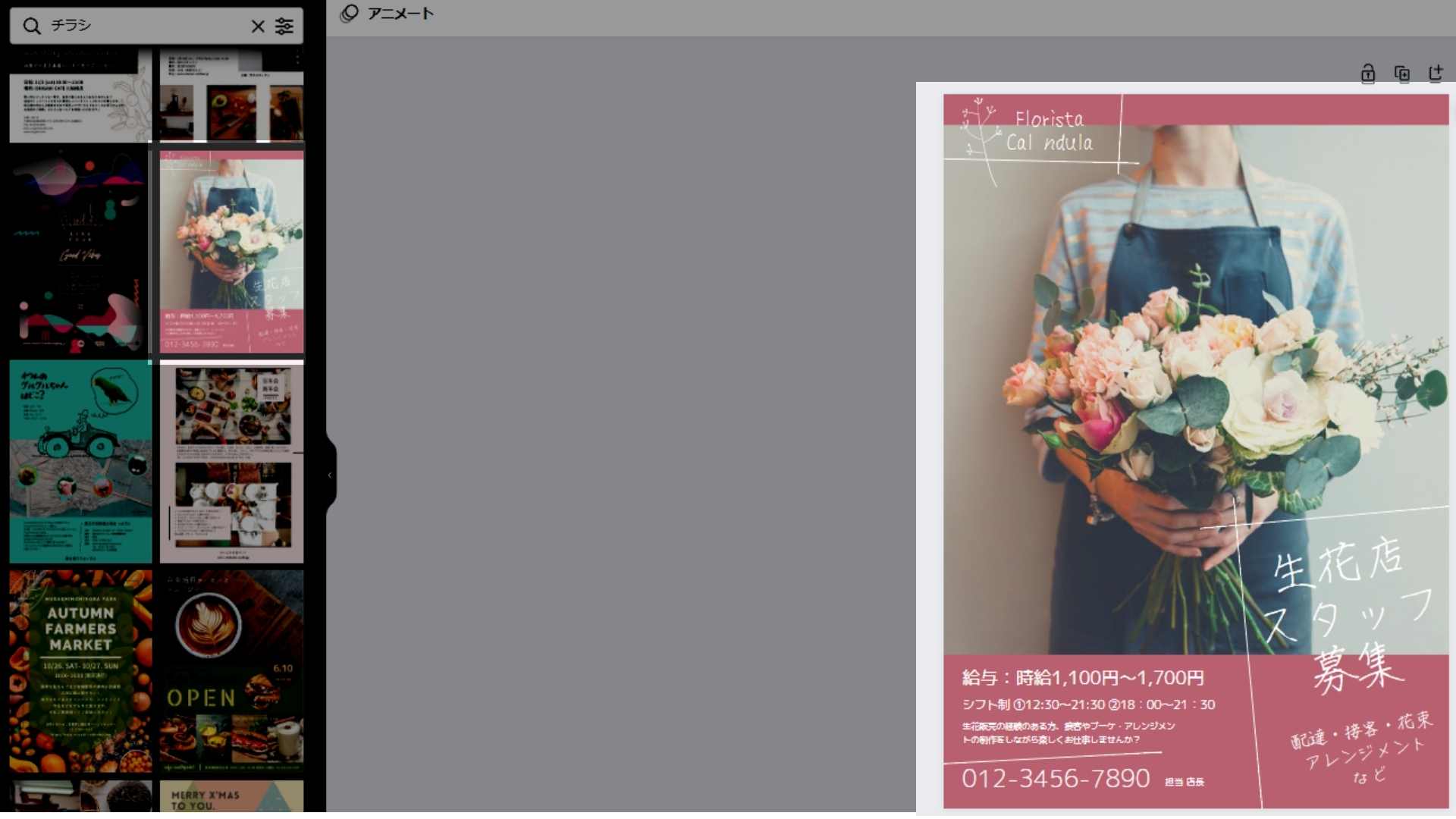
ザクザクと文字を入力していきます。
大体どこにどんな言葉を置いていきたいかイメージできればOKです。
最初から完璧な文章じゃなくて構いません。
後から変更すること前提で入れていきましょう。

下の方にある「担当 店長」はとりあえずそのまま放置です。
この時点ではここの載せる情報が思いつかなかったのですが、後で必要になるかもしれないので残しておきます。
写真を自分のお店のものに変えていきます。
シフォンケーキの写真にしてみたら、写真の上の文字が読みにくい…。

チョコケーキの写真に変更
これなら文字が見えやすいですね!

背景をコンセプトカラーに変更します。

フォントと左上のイラストをいつも使っているものに変更しました。

一番小さい文章を編集。
そしてこのままだとお店の場所がわかりませんね。
「大宮公園駅から近いよ」
ということがパッとわかるように、電話番号を「大宮公園駅徒歩1分」に変更しました。

「担当 店長」の部分に地図を入れるか迷いましたが、今回はサイトのQRコードに。
QRを採用した理由は
- シンプルな見た目にしたかった
- 地図が小さくなる
- 若い人に来て欲しい
- Canvaだけでサクッとチラシを作りたかった
QRコードはCanvaの機能で作れます!

文字や構成はこれでOKということで。
次は文字の間隔を調整して、横幅がだいたい同じくらいになるようにしました。
矢印が調整した部分です。

ここで全体を表示してざっと見てみます。
ちょっと写真の色が背景に合っていない…?
実際に印刷するときには機械によっても色が若干変わるので、このままでも問題はないかもしれません。
でもなんか気になるので、写真が馴染むように背景と同じ色で透明度を下げた四角を写真の上に配置します。
ちょっと色が暗くなったので、さらに上から透明度の低い白の図形を重ねます。
これで写真が馴染みました。

これで完成です!
まとめ
とにかくテンプレートに沿ってまずは作ります。
文字を変えて、色をコンセプトカラーに変えて、素材をテンプレートと似たテイストの素材でお店のイメージに合うものに変えて。
そして微調整していきます。
素人はいきなりゼロから作らないこと!
どの分野でも言われますが、0→1が一番大変なのです!
しっかりとテンプレートを活用してデザインを作成していきましょう!




